Sammuta kiintolevy tietyn ajan kuluttua säästääksesi virtaa
Olemme nähneet, kuinka voimme käyttää PowerCFG- työkalua kannettavan tietokoneen akun kunnon ja tilan selvittämiseen . Sen virheraportissa(Error Report) saatat nähdä monia virheiden syitä, joista voit helposti korjata osan kannettavan tietokoneen akun parantamiseksi.
Olemme jo nähneet monia vinkkejä akun virran säästämiseen ja akun käyttöiän pidentämiseen(conserve Battery Power and Extend Battery Life) . Jotkut teistä ovat ehkä jopa lukeneet kannettavan tietokoneen akun käyttö- ja optimointioppaan(Laptop Battery Usage & Optimization Guide) .
Jälleen(Again) , jotkut teistä ovat saattaneet jopa kokeilla tätä Power Automated Troubleshooting Solution -ratkaisua , joka auttaa säätämään virta-asetuksia akun keston parantamiseksi ja virrankulutuksen vähentämiseksi.
Sammuta kiintolevy Windows 10:ssä
Mutta on vielä yksi asia, jonka voit tehdä, ja se on sammuttaa kiintolevy tietyn täydellisen käyttämättömyyden jälkeen. Jos olet kytkettynä, akun käyttöiän pidentämisestä ei ole kysymystä – mutta voit säästää virtaa. Jos käytät akkua, tämä säästää virrankulutusta ja pidentää akun käyttöikää. Kuten aiemmin mainittiin, voit suorittaa Powercfg:n saadaksesi kannettavan tietokoneen virrantehokkuuden diagnostiikkaraportin .
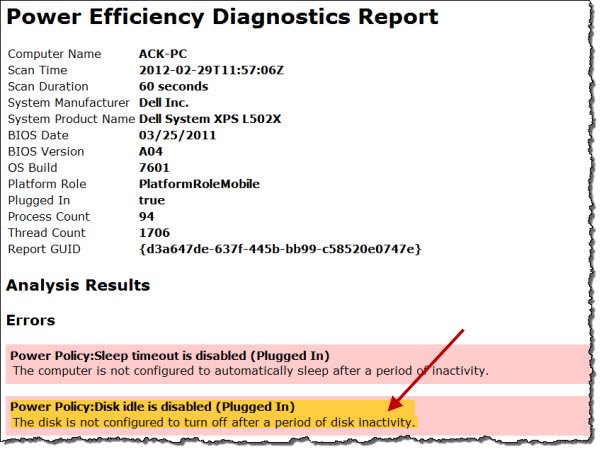
Kun Windows -tietokoneemme on käyttämättömänä, se on suunniteltu suorittamaan joitain yleisiä ylläpitotehtäviä suorituskyvyn parantamiseksi, kuten eheyttäminen, haun indeksointi, sivutustoiminnot, tapahtumien kirjaaminen, Windows-päivitysten(Windows Updates) tarkistaminen , automaattisten palautuspisteiden luominen, ajoitettujen tehtävien suorituskyky, Superfetching , 3rd. puoluetoiminnot, kuten virustorjuntaohjelmisto, asemien tai palveluiden lataaminen, DHCP tai Autonet tai verkon(Network) tunnistus ja niin edelleen. Nämä suoritetaan yleensä ensimmäisen kerran, kun tietokoneesi on käyttämättömänä, ja saattaa kestää muutaman minuutin.
Kun kaikki nämä on tehty ja tietokoneesi on täysin käyttämättömänä, voit asettaa sen sammuttamaan levytoiminnan. Kiintolevyn sammuttaminen auttaa pidentämään akkua ja siitä on hyötyä, kun akku on vähissä.
Eikä tässä ole oikeastaan mitään syytä huoleen, sillä vaikka olet asettanut kiintolevyn sammumaan esimerkiksi 5 minuutin kuluttua, se ei sammu, jos jokin taustalla on huoltotehtävä, mutta sen sijaan järjestelmä sammuu. nollaa kiintolevyn tyhjäkäyntiajastin.
Jos haluat sammuttaa kiintolevyn tietyn lepotilan jälkeen, kirjoita Virta-asetukset(Power Options) aloitushakuun ja paina Enter . Kun Ohjauspaneelin(Control Panel) sovelma avautuu, valitse Muokkaa(Edit) tai muuta suunnitelman asetuksia. Napsauta seuraavaksi Muuta(Change) virran lisäasetuksia.
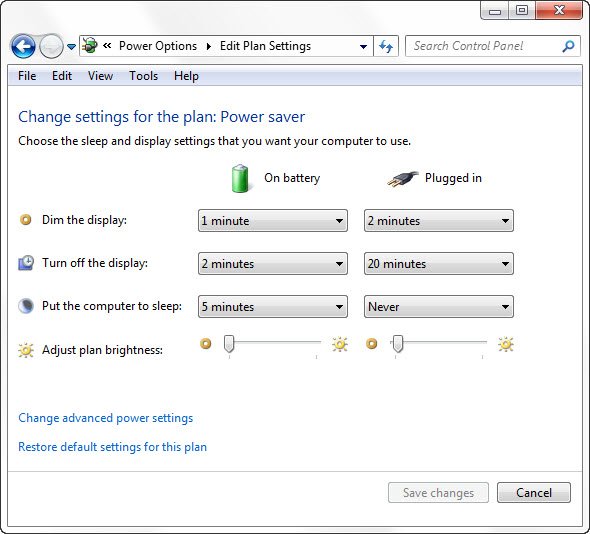
Tässä kohdassa Kiintolevy(Hard Disk) voit asettaa sen sammumaan tietyn käyttämättömän ajan jälkeen. Napsauta(Click) molempia vaihtoehtoja ja aseta ne haluamiisi. Kaksoisnapsautin "Ei koskaan" ja muutin sen 30 minuuttiin minun tapauksessani. Siksi(Thus) olen asettanut omani 10 minuuttiin akun ollessa päällä ja 30 minuuttiin akun ollessa kytkettynä. Voit päättää ja asettaa luvun itse.
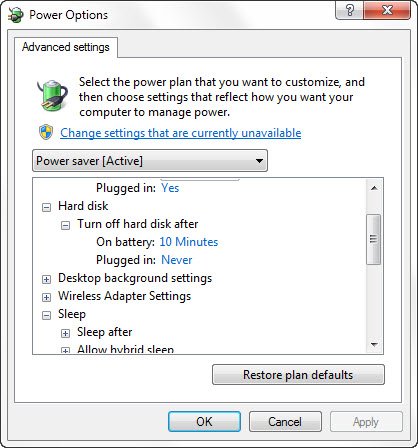
Älä sellaisissa tapauksissa, kun herätät tietokoneen takaisin, se voi kestää muutaman ylimääräisen sekunnin, koska kiintolevy vaatii aikaa käynnistyäkseen.
Jos haluat lisätietoja Levyn tyhjäkäynnin havaitsemisesta(Disk Idle Detection) , Levyn tyhjäkäynnin tunnistuskäytäntöjen määrittämisestä(Configuring Disk Idle Detection Policies) ja PwrTestin käyttämisestä(Using PwrTest) levyn tyhjäkäynnin havaitsemisen tarkkailuun(Observe Disk Idle Detection) ja yleisesti infrastruktuurista, joka tukee levyn joutokäynnin havaitsemista Windows - käyttöjärjestelmässä, voit käydä MSDN :ssä .
Windowsissa saatavilla olevien eri virrankäyttösuunnitelmien hyvät ja huonot puolet saattavat myös kiinnostaa sinua.
Related posts
Kiintolevyasemien vaihtaminen Windows 11/10:ssä Hot Swapilla
Levyn allekirjoituksen törmäysongelman korjaaminen Windows 11/10:ssä
Kuinka muuttaa kiintolevyklusterin kokoa Windows 10:ssä
AOMEI Partition Assistant Standard Editionin tarkistus ja ilmainen lataus
Benchmark, näytön kiintolevyt, USB - CrystalDiskMark, CrystalDiskInfo
Kuinka osioida kiintolevy uudelleen Windows 10:ssä poistamatta tietoja
Kuinka muuntaa MBR GPT:ksi ilman tietojen menetystä Windows 11/10: ssä
CheckDrive-levyvirheiden tarkistusohjelmisto - Korjaa kiintolevyvirheet reaaliajassa
Solid State Drive vs Hard Disk Drive - vertailu
10 tapaa vapauttaa kiintolevytilaa Windows 10:ssä
Macrorit Disk Scanner: Tarkista kiintolevy huonojen sektoreiden ja virheiden varalta
Lisää Levyn uudelleenjärjestäminen napsauttamalla hiiren kakkospainikkeella Kiintolevyn kontekstivalikkoa
Korjaus: Uusi kiintolevy ei näy Levynhallinnassa (2022) - TechCult
Kuinka turvallisesti ja turvallisesti hävittää vanhat tietokoneet
Verkkolaitteen tyyppiä ei voi määrittää Dellissä
Tiedostotietueen segmentti on lukukelvoton Levyvirhe Windows 10:ssä
Paras kiintolevyn salausohjelmisto Windows 11/10:lle
Tarkkaile kiintolevyn SMART-attribuutteja PassMark DiskCheckupilla
Ota verkkoyhteydet käyttöön nykyaikaisessa valmiustilassa Windows 11/10:ssä
Mitä ovat huonot sektorit? Kuinka korjaat huonot sektorit?
